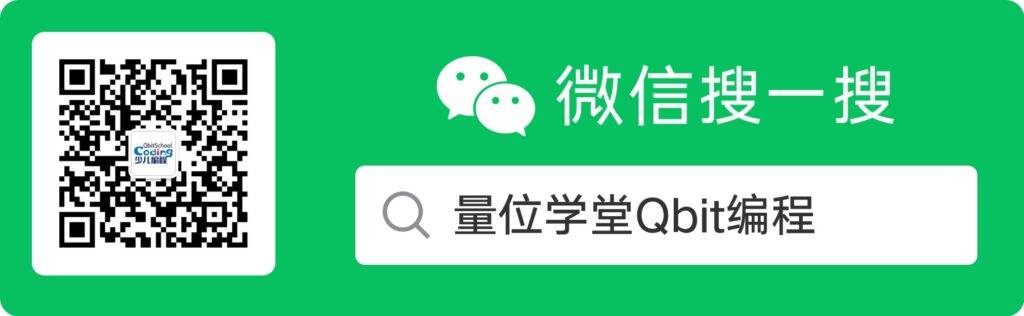面向儿童的 Arduino 编程:初学者分步指南 |
您所在的位置:网站首页 › noip官方 › 面向儿童的 Arduino 编程:初学者分步指南 |
面向儿童的 Arduino 编程:初学者分步指南
|
浏览量: 9 今天,我们被智能手机、电视、电脑等电子产品所包围。因此,您可能已经考虑过向您的孩子介绍他们不仅可以玩的东西,还可以学习一些东西的方法。而Arduino套件就是这样的解决方案!对于任何有兴趣玩技术的人来说,它们都很有趣。  Arduino套件一、什么是Arduino? Arduino套件一、什么是Arduino?Arduino是一个开源平台,是硬件和软件的结合。Arduino很容易访问 – 即使对于那些对电子产品不太了解的人也是如此。Arduino板是简单的一种微控制器。它们能够读取来自传感器的输入并将这些输入转换为输出。 二、Arduino使用什么编程?当我们在Arduino上工作时,我们通常使用Arduino IDE(集成开发环境),该软件适用于所有主流计算机,它提供文本编辑器,用于编写具有集成库支持的代码和物理可编程电路板来运行代码。 Arduino编程语言是C / C++的修改版本。通常,我们在C++中编程,并添加了方法和函数。用Arduino编程语言编写的程序称为sketch,并以.ino扩展名保存。你甚至可以使用Python来编写Arduino程序。所有这些语言都是基于文本的编程语言。 三、Arduino 适合初学者吗?Arduino适合初学者。 每当我们要买东西时,我们都应该首先看成本。Arduino成本较低且易于访问。Arduino作为编程语言更容易学习,因为它是C++编程语言的简化版本。Arduino是跨平台的,与其他只能在Windows上运行的微控制器相比,它可以轻松地在任何类型的设备上运行。Arduino有许多变体可供选择,您可以根据需要轻松选择。 Arduino四、设置 Arduino 编程环境的分步指南 Arduino四、设置 Arduino 编程环境的分步指南以下是使用物理Arduino Uno板的方法。Arduino Uno是几个开发板之一。它具有 14 个数字输入/输出引脚、6 个模拟输入引脚、一个电源插孔、一个复位按钮、一个 USB 连接、一个 ICSP 接头。 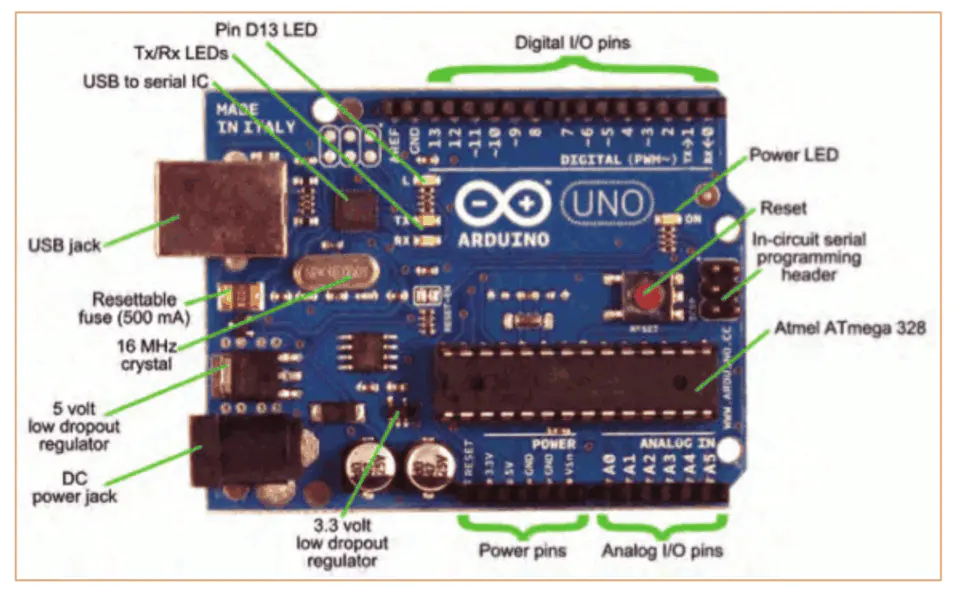 Arduino Uno板 Arduino Uno板1. 下载并安装 Arduino 环境 (IDE) 如果您刚刚获得Arduino Uno板,则首先必须在另一台计算机上安装Arduino IDE(集成开发环境)。代码被输入到IDE中,并通过USB电缆发送到Arduino。 访问 arduino.cc 下载适用于您计算机的最新Arduino IDE版本。Mac,Windows和Linux OS有不同的版本。 在下载页面上,单击“安装程序”选项以进行最简单的安装将.exe文件保存到电脑上。打开.exe文件。单击按钮以同意许可协议决定要放入哪些组件,然后单击“下一步”选择要放入程序的文件夹,然后单击“安装”等待程序完成安装,然后单击“关闭”2. 启动 Arduino IDE 下载 Arduino IDE 软件后,解压缩文件夹。双击电脑桌面上的Arduino快捷方式。此时将打开 IDE,您将看到代码编辑器。 3. 如果需要,请安装驱动程序 如果您使用了安装程序,它将在您连接主板后立即自动安装驱动程序。 4. 通过 USB 电缆将开发板连接到计算机 要为您的开发板供电,请通过 USB 电缆将 Arduino 开发板与电脑连接。绿色电源指示灯在主板上应亮起。 5. 选择您的看板 接下来,确保该软件已准备好用于您的特定Arduino板。从菜单栏中转到“工具”计算机菜单。选择“板”选项,将出现另一个菜单,您将在其中从列表中选择Arduino型号。  选择Arduino型号 选择Arduino型号6. 选择您的串口 选择 Arduino 板的串行设备。转到“工具”,然后转到串行端口菜单。您可能会看到 COM3 或更高版本(COM1 和 COM2 通常保留用于硬件串行端口)。要了解您的 Arduino 板连接到哪个端口,请断开 Arduino 板的连接并重新打开菜单。消失的条目应该是Arduino板。重新连接主板并选择该串行端口。 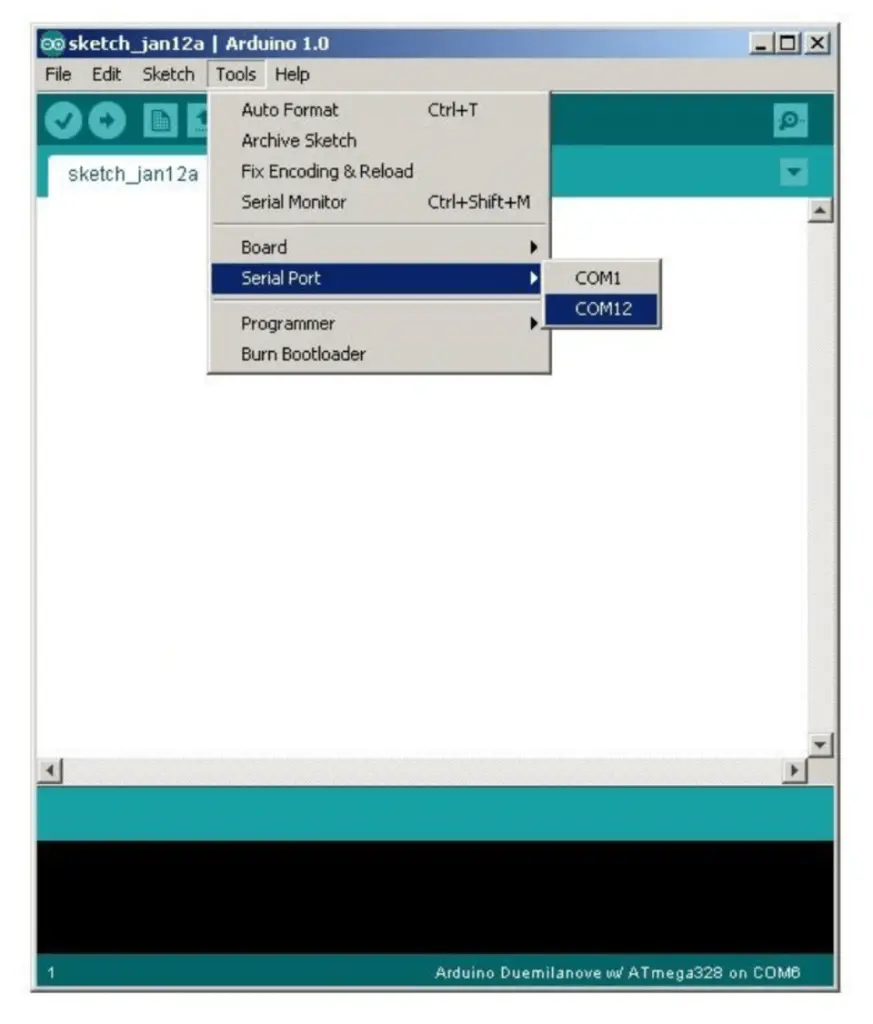 选择 Arduino 板的串行设备 选择 Arduino 板的串行设备7. 打开示例 我们将从Arduino IDE附带的LED闪烁示例开始。只需转到File->Examples->Basics->Blink。 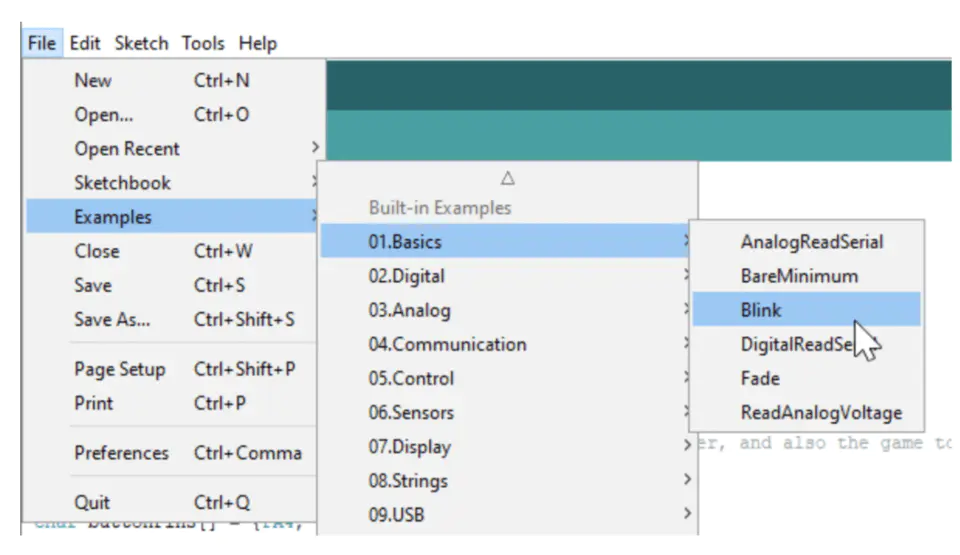 打开示例 打开示例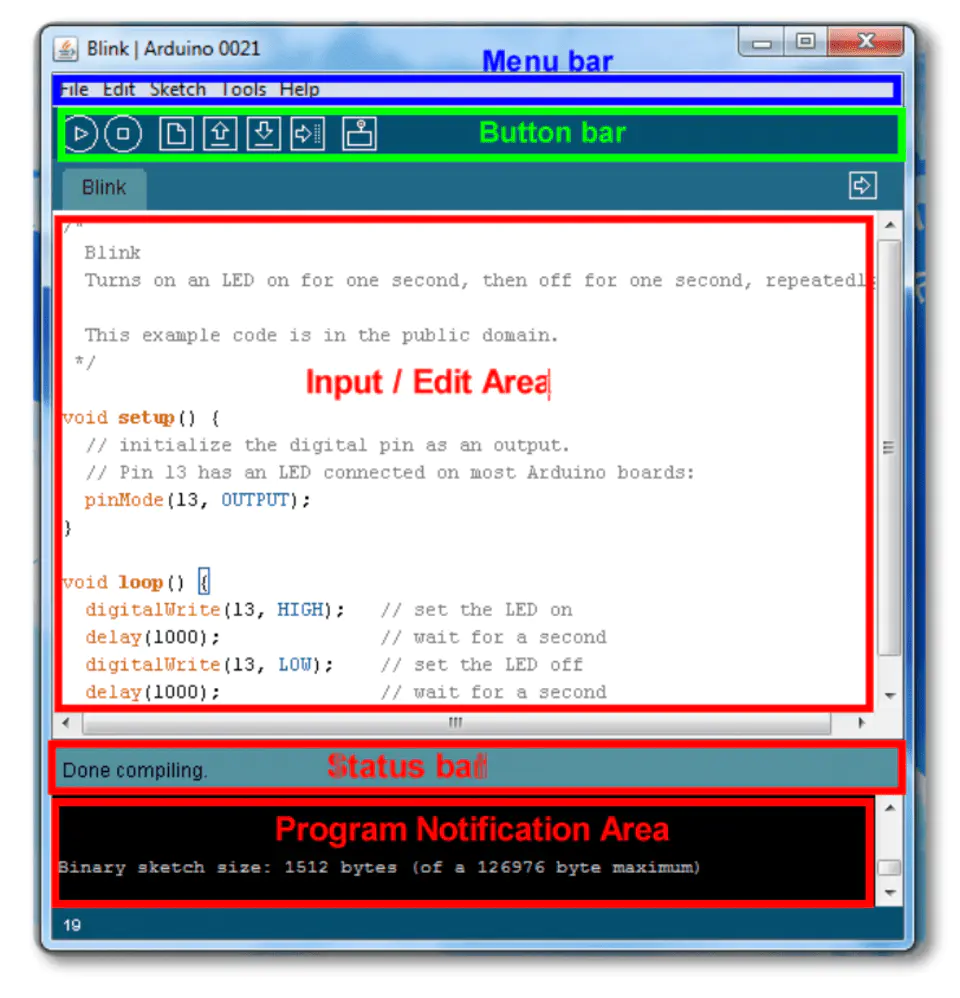 Blink示例 Blink示例以下是编写代码时要记住的几件事: 代码区分大小写所有语句必须以分号结尾注释跟在 // 后面或以 /* 开头并以 */ 结尾Void loop() 和 void setup() 是两个强制性函数。代码的设置部分只需在首次打开或重置Arduino板时运行一次。设置完成后,循环将一遍又一遍地运行。它继续运行,直到电路板继续保持通电。状态栏显示程序已编译或上载。程序通知区域显示代码中的错误(如果有)。8. 上传程序 现在是时候上传您的第一个代码了。确认 Arduino 已插入,并且绿灯亮起 – 因此选择了正确的主板和端口。从Sketch下拉菜单中选择上传。 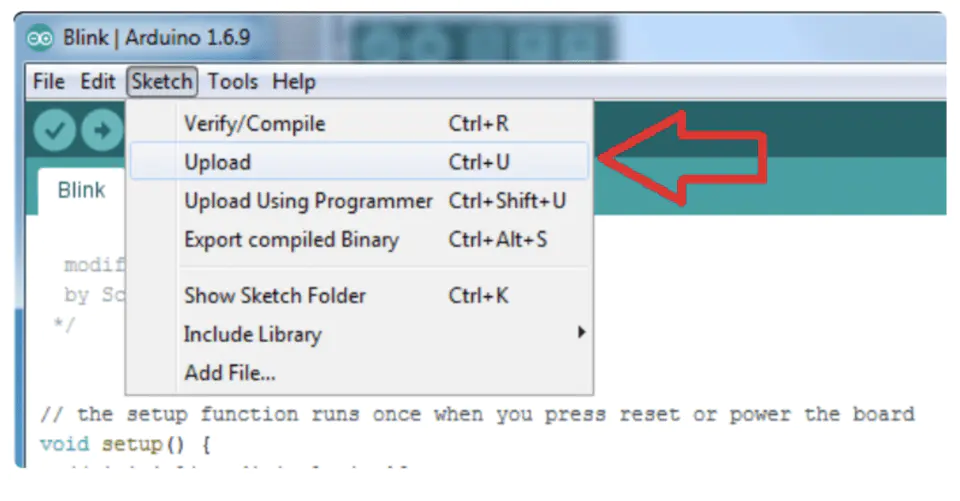 上传程序 上传程序几秒钟后,您将看到此屏幕,并显示消息“完成上传”。 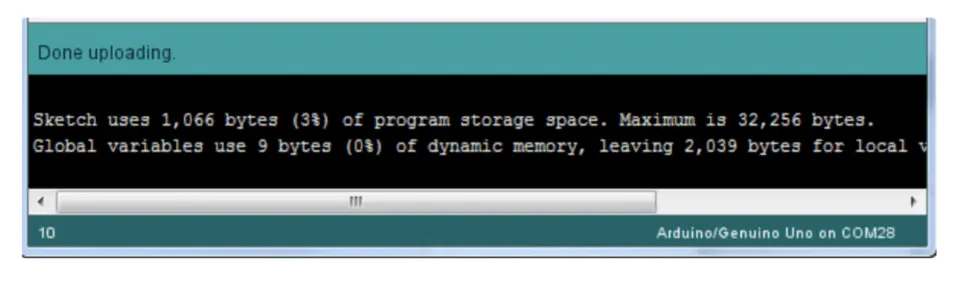 上传完成 上传完成至此,你已经完成了Arduino的安装和初步使用,棒!
|
【本文地址】
今日新闻 |
推荐新闻 |
 免责声明
免责声明